Word文檔給指定級別目錄添加下劃線的方法
時間:2023-08-31 11:14:27作者:極光下載站人氣:252
很多小伙伴都喜歡使用Word程序來對文字文檔進行編輯,因為Word程序中的功能十分的豐富,并且操作簡單,我們可以使用各種工具來對文字文檔進行編輯,提高文字文檔的編輯效率。在使用Word程序對文字文檔進行編輯的過程中,有的小伙伴想要在指定級別目錄下統一添加下劃線,這時我們只需要進入該級別目錄的修改樣式頁面,然后在該頁面中點擊下劃線按鈕,最后再點擊確定選項即可。有的小伙伴可能不清楚具體的操作方法,接下來小編就來和大家分享一下word文檔給指定級別目錄添加下劃線的方法。
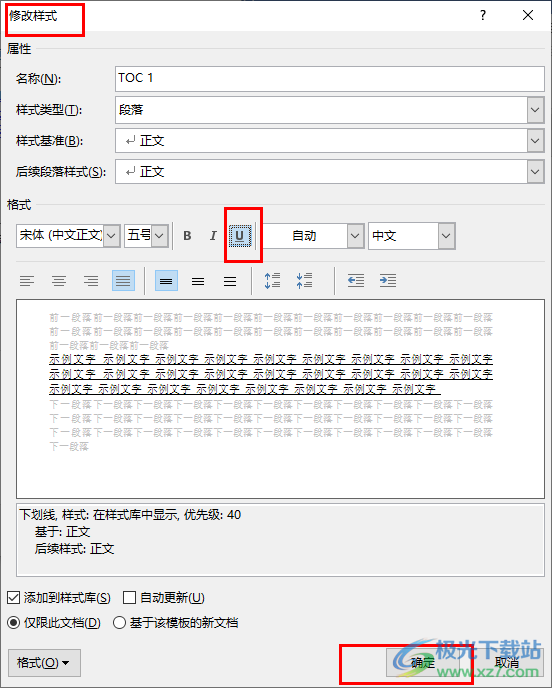
方法步驟
1、第一步,我們在電腦中選擇一個文字文檔,然后右鍵單擊選擇“打開方式”,再點擊“Word”選項
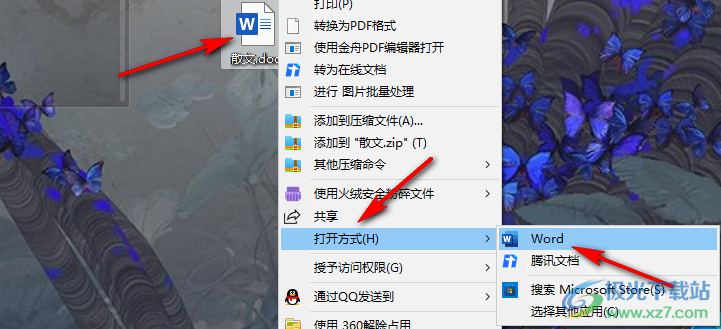
2、第二步,進入Word頁面之后,我們在“引用”的子工具欄中打開“目錄”工具,然后在下拉列表中點擊
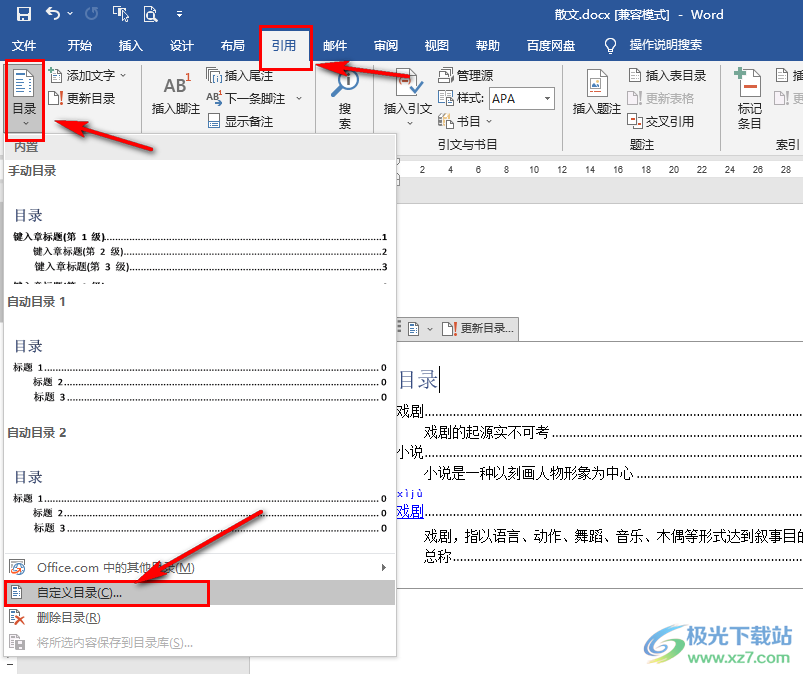
3、第三步,進入目錄設置頁面之后,我們在頁面右下角點擊打開“修改”選項
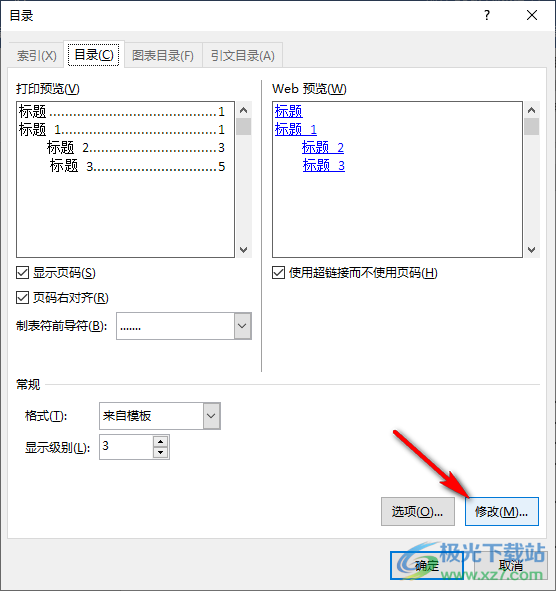
4、第四步,在樣式頁面中,我們先選擇好標題,“TOC1”表示一級標題,點擊該標題,再點擊“修改”選項
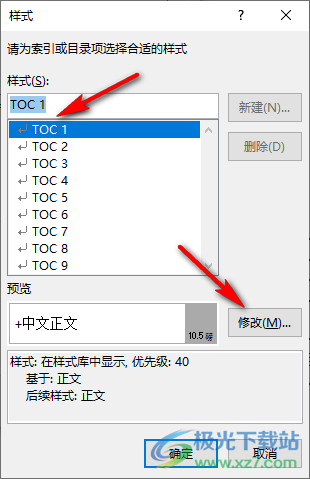
5、第五步,進入修改樣式頁面之后,我們在該頁面中先點擊“下劃線”圖標,然后點擊“確定”選項
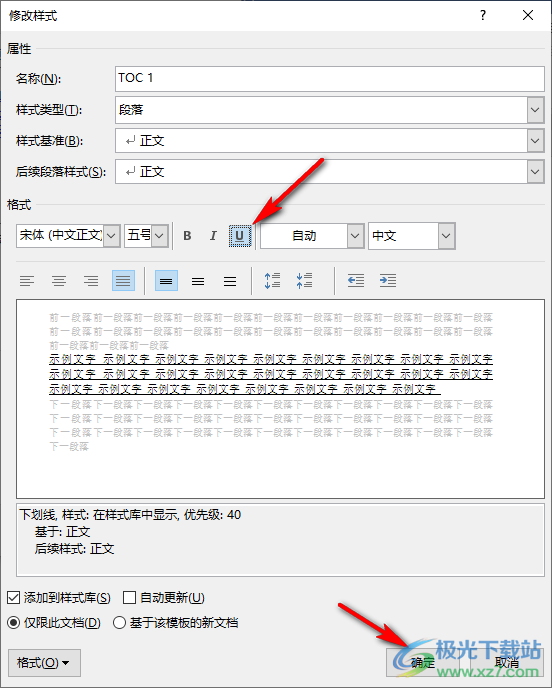
6、第六步,完成設置之后,我們點擊“確定”選項,然后回到文檔頁面中在彈框中再點擊“是”選項,最后就可以得到一級標題下添加上橫線的結果了
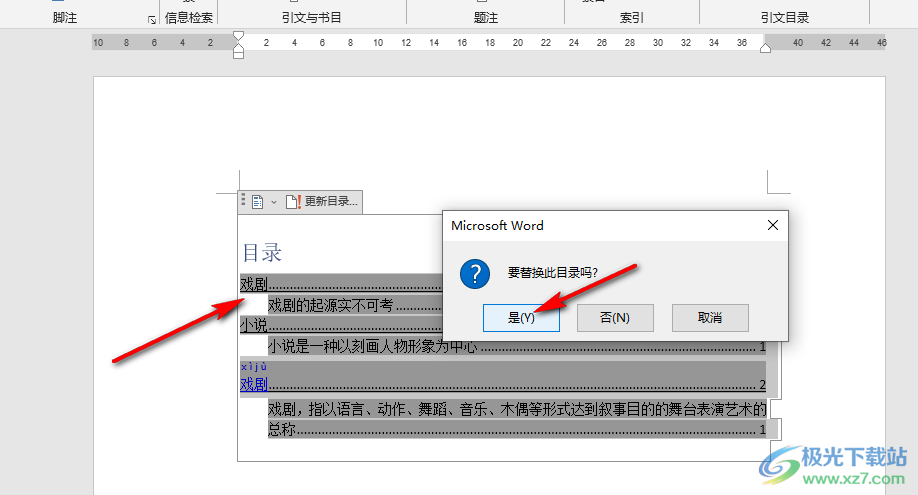
以上就是小編整理總結出的關于Word文檔給指定級別目錄添加下劃線的方法,我們在Word程序中進入自定義目錄頁面,然后在該頁面中點擊修改選項,再選擇好需要添加下劃線的標題,接著進入修改樣式頁面,在該頁面中設置好下劃線并點擊確定選項即可,感興趣的小伙伴快去試試吧 。

大小:60.68 MB版本:1.1.2.0環境:WinXP, Win7, Win10
- 進入下載
相關推薦
相關下載
熱門閱覽
- 1百度網盤分享密碼暴力破解方法,怎么破解百度網盤加密鏈接
- 2keyshot6破解安裝步驟-keyshot6破解安裝教程
- 3apktool手機版使用教程-apktool使用方法
- 4mac版steam怎么設置中文 steam mac版設置中文教程
- 5抖音推薦怎么設置頁面?抖音推薦界面重新設置教程
- 6電腦怎么開啟VT 如何開啟VT的詳細教程!
- 7掌上英雄聯盟怎么注銷賬號?掌上英雄聯盟怎么退出登錄
- 8rar文件怎么打開?如何打開rar格式文件
- 9掌上wegame怎么查別人戰績?掌上wegame怎么看別人英雄聯盟戰績
- 10qq郵箱格式怎么寫?qq郵箱格式是什么樣的以及注冊英文郵箱的方法
- 11怎么安裝會聲會影x7?會聲會影x7安裝教程
- 12Word文檔中輕松實現兩行對齊?word文檔兩行文字怎么對齊?
網友評論